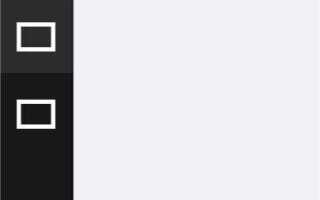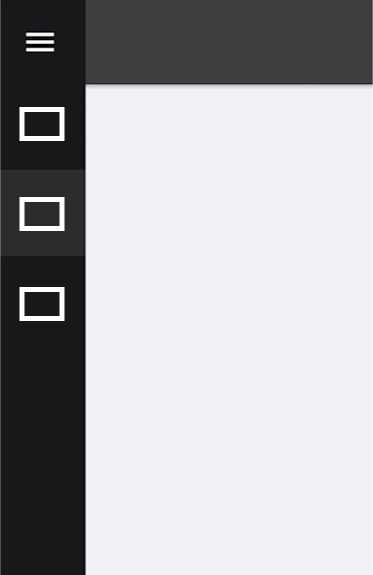
Сайдбар – это важная составляющая современных веб-страниц, которая позволяет организовать пространство, выделяя отдельные блоки контента. Основное преимущество сайдбара – это его способность улучшить навигацию и сделать пользовательский интерфейс более функциональным. Для того чтобы создать сайдбар, не прибегая к сторонним библиотекам, достаточно использовать базовые возможности CSS.
Для начала стоит определиться с типом сайдбара. Чаще всего применяют фиксированные и адаптивные сайдбары. Фиксированные остаются на экране при прокрутке, в то время как адаптивные меняют свое положение в зависимости от размера окна браузера. Чтобы создать фиксированный сайдбар, достаточно задать свойство position: fixed;, которое зафиксирует элемент на экране. Важно учесть, что с таким подходом необходимо точно рассчитывать размеры контента, чтобы избежать перекрытия основного контента.
Для более гибкой настройки сайдбара стоит использовать flexbox или grid. Эти технологии позволяют легко выстраивать элементы внутри сайдбара, обеспечивая корректное распределение пространства. Например, с помощью flexbox можно настроить сайдбар так, чтобы его содержимое выравнивалось по вертикали, а сама структура автоматически подстраивалась под изменяющийся размер экрана.
Для того чтобы улучшить визуальное восприятие, можно добавить плавную анимацию для появления и скрытия сайдбара, используя transition и transform. Это позволит сайдбару не только быть функциональным, но и улучшить пользовательский опыт при взаимодействии с элементом на странице.
Как выбрать место для сайдбара на странице
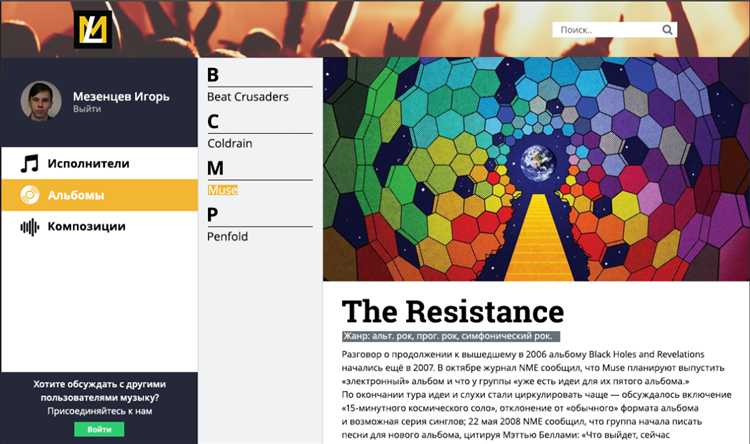
Выбор места для сайдбара зависит от контекста использования и структуры вашего сайта. Обычно сайдбар размещается справа или слева от основного контента, но есть и другие подходы, которые могут улучшить восприятие страницы пользователем.
Слева или справа от контента – это стандартное расположение, которое подходит для большинства сайтов. Сайдбар слева лучше использовать на сайтах с важной навигацией или списком категорий, так как левая сторона обычно воспринимается как более приоритетная. В то же время, сайдбар справа идеально подходит для элементов, не требующих активного внимания, таких как рекламные баннеры или менее важные ссылки.
Если сайт имеет большую важность для мобильных пользователей, расположение сайдбара можно сделать гибким. Например, в мобильной версии можно скрывать сайдбар под кнопкой меню или размещать его внизу страницы. Такой подход улучшает юзабилити, не загромождая экран.
Также стоит учитывать тип контента. Для блогов и информационных сайтов подходяще размещение сайдбара с правой стороны, чтобы не отвлекать внимание от основного текста. Для интернет-магазинов и новостных сайтов более предпочтительным может быть расположение сайдбара слева, так как пользователи часто ищут дополнительные фильтры или категории.
На страницах с большим количеством визуального контента (например, портфолио или галереи) сайдбар может быть не таким важным элементом, и его стоит разместить внизу или скрыть для улучшения визуального восприятия.
Использование flexbox для создания вертикального сайдбара
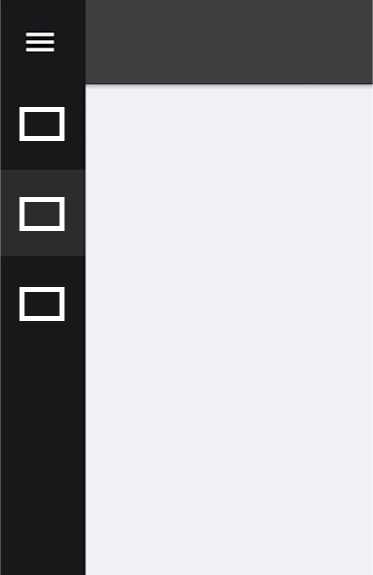
Flexbox позволяет легко создавать вертикальные сайдбары, обеспечивая гибкость и контроль над расположением элементов. Чтобы начать, необходимо создать контейнер с помощью свойства display: flex; и направить его элементы по вертикали с помощью flex-direction: column;.
Основные шаги для реализации вертикального сайдбара:
1. Создание контейнера. Для сайдбара задаем контейнер с flex-контейнером, который автоматически распределит элементы по вертикали.
.sidebar {
display: flex;
flex-direction: column;
height: 100vh; /* Высота на всю страницу */
}
2. Размещение элементов. Элементы внутри контейнера будут располагаться по вертикали. Если нужно, чтобы сайдбар был фиксированным по высоте или прокручивался, можно добавить свойство overflow-y: auto;.
.sidebar {
overflow-y: auto;
}
3. Выравнивание элементов. Если требуется выравнивание элементов по горизонтали, добавьте свойство align-items. Например, align-items: center; выровняет элементы по центру.
.sidebar {
align-items: center;
}
4. Управление пропорциями элементов. С помощью flex-grow можно задать, какие элементы должны заполнять оставшееся пространство. Например, если нужно, чтобы один из элементов занимал больше пространства, задайте ему flex-grow: 1;.
.item {
flex-grow: 1;
}
5. Оформление. Для визуальной отделенности сайдбара от основного контента задайте фон, рамки или отступы с помощью CSS-свойств. Например, можно задать сайдбару фиксированную ширину и фон:
.sidebar {
width: 250px;
background-color: #333;
color: white;
}
Использование flexbox позволяет создать гибкий, адаптивный сайдбар, который легко интегрируется в разные дизайны и позволяет эффективно управлять расположением элементов внутри контейнера.
Применение CSS Grid для более сложных макетов с сайдбаром
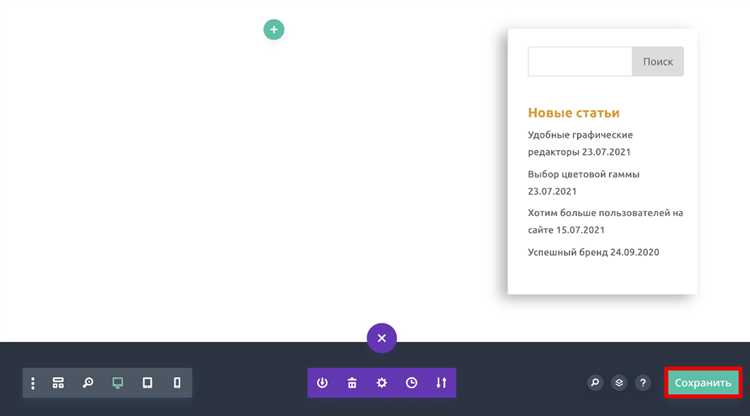
Для создания макета с сайдбаром можно разделить страницу на несколько областей: основное содержимое и боковую панель. CSS Grid помогает организовать эти элементы, контролируя их размеры и расположение на странице.
Пример структуры с использованием CSS Grid:
.container {
display: grid;
grid-template-columns: 1fr 3fr;
grid-template-rows: auto;
grid-gap: 20px;
}
.sidebar {
grid-column: 1;
}
.main-content {
grid-column: 2;
}
- grid-template-columns: Определяет два столбца: один для сайдбара (1 часть), второй – для основного контента (3 части). Это позволяет сайдбару занимать меньшую часть экрана, а основному контенту – большую.
- grid-gap: Добавляет отступы между колонками и рядами, улучшая восприятие макета.
- grid-column: Управляет расположением элементов на сетке. В примере сайдбар занимает первую колонку, а основной контент – вторую.
В таком подходе важно помнить, что CSS Grid позволяет легко адаптировать макет под разные устройства. Например, можно сделать макет адаптивным с помощью медиа-запросов:
@media (max-width: 768px) {
.container {
grid-template-columns: 1fr;
}
.sidebar {
grid-column: 1;
}
.main-content {
grid-column: 1;
}
}
Этот медиа-запрос меняет количество колонок с двух на одну, что позволяет сайдбару и контенту располагаться друг под другом на мобильных устройствах.
Использование CSS Grid для более сложных макетов с сайдбаром упрощает задачу управления позиционированием элементов, позволяет легко контролировать их размеры и поведение при изменении размера экрана, что особенно важно для создания современных адаптивных интерфейсов.
Как задать стили для фиксированного сайдбара
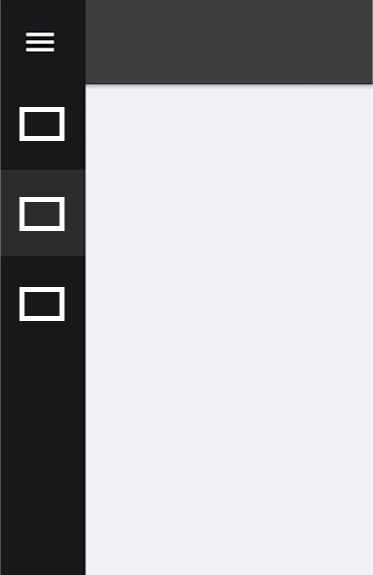
Фиксированный сайдбар остается видимым при прокрутке страницы, что делает его удобным для размещения навигации или важной информации. Для реализации такого эффекта с помощью CSS, необходимо использовать несколько ключевых свойств.
- position: fixed; – это основное свойство для создания фиксированного элемента. Оно позволяет сайдбару оставаться на экране, независимо от прокрутки страницы.
- top, bottom, left, right – свойства для размещения фиксированного сайдбара на экране. Например, чтобы закрепить сайдбар слева, можно использовать
left: 0;.
Пример кода для фиксированного сайдбара:
.sidebar {
position: fixed;
top: 0;
left: 0;
width: 250px;
height: 100%;
background-color: #333;
color: white;
padding: 20px;
}
Для лучшего взаимодействия с контентом страницы можно добавить отступы на основном контейнере страницы, чтобы сайдбар не накладывался на текст:
.content {
margin-left: 250px;
padding: 20px;
}
- z-index – используется для управления порядком наложения элементов. Если сайдбар должен быть поверх других элементов, задайте его значение, например,
z-index: 1000;. - box-shadow – добавляет тень к сайдбару для выделения его на фоне контента. Например:
box-shadow: 2px 0 5px rgba(0, 0, 0, 0.3);.
Если сайдбар должен скрываться или показываться при определенных действиях, можно использовать медиа-запросы для адаптации его поведения на мобильных устройствах:
@media (max-width: 768px) {
.sidebar {
display: none;
}
}
Также полезно использовать overflow для предотвращения скроллинга в сайдбаре, если его содержимое выходит за пределы заданных размеров. Например:
.sidebar {
overflow-y: auto;
}
Эти техники обеспечивают гибкость в создании фиксированного сайдбара, который будет адаптироваться под различные устройства и не мешать пользователю взаимодействовать с остальной частью страницы.
Настройка прокрутки для контента в сайдбаре
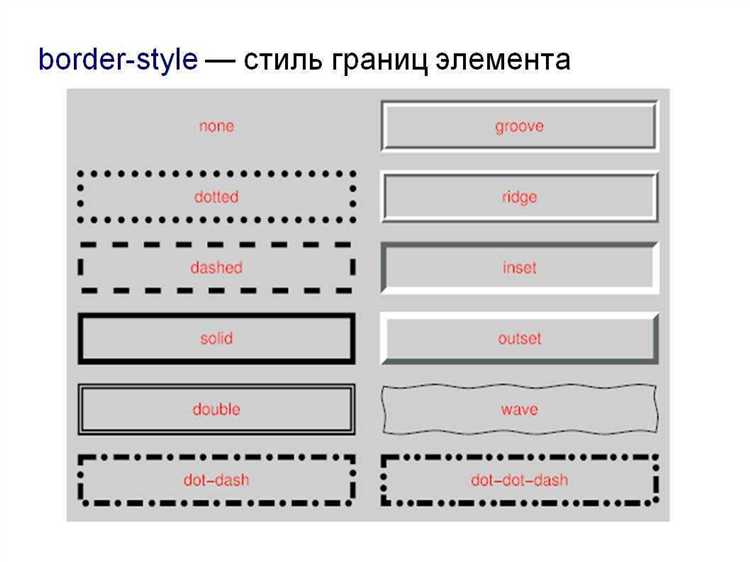
Для добавления функционала прокрутки в сайдбаре достаточно использовать свойство overflow в CSS. Это свойство позволяет скрывать или управлять поведением контента, который не помещается в отведенной области. Для создания прокручиваемого блока с сайдбаром следует установить фиксированную высоту и указать подходящие значения для overflow.
Чтобы прокручиваемый контент не выходил за пределы сайдбара, назначьте ему максимальную высоту, используя свойство max-height, и задайте overflow-y как auto, чтобы прокрутка появлялась только при необходимости.
Пример кода:
.sidebar {
width: 250px;
height: 100vh;
background-color: #f4f4f4;
overflow-y: auto;
max-height: 100vh;
padding: 10px;
}
Здесь сайдбар будет занимать всю высоту экрана, и если контент превышает эту высоту, появится вертикальная полоса прокрутки. Важно не использовать overflow: scroll, так как он всегда отображает полосу прокрутки, даже если контента недостаточно.
Для улучшения пользовательского опыта можно добавить плавную прокрутку, установив свойство scroll-behavior: smooth:
.sidebar {
scroll-behavior: smooth;
}
Кроме того, стоит учитывать, что слишком длинные списки могут ухудшить восприятие, поэтому следует применять прокрутку только в тех случаях, когда контент действительно превышает доступное пространство.
Адаптивность сайдбара: как изменить его поведение на мобильных устройствах
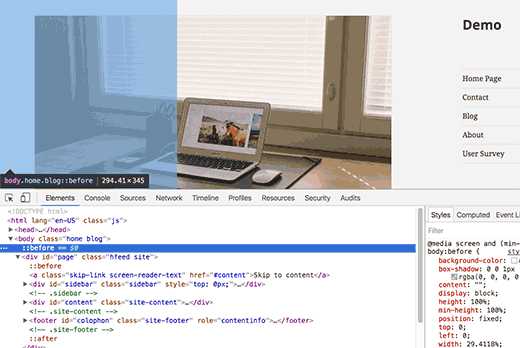
Для оптимизации пользовательского опыта на мобильных устройствах необходимо адаптировать сайдбар, так как ограниченное пространство экрана требует более гибких решений. Один из самых распространённых подходов – использование медиазапросов CSS для изменения поведения сайдбара в зависимости от ширины экрана.
При ширине экрана меньше 768px сайдбар можно скрыть или преобразовать в выдвигающуюся панель. Для этого достаточно применить CSS-свойства, такие как display: none; для скрытия и position: fixed; для создания фиксированного меню. Также можно использовать анимацию для плавного появления/скрытия, улучшая визуальное восприятие интерфейса.
Пример медиазапроса для мобильных устройств:
@media (max-width: 768px) {
.sidebar {
display: none;
}
.sidebar.open {
display: block;
position: fixed;
top: 0;
left: 0;
width: 250px;
height: 100%;
background-color: #333;
}
}
Для открытия/закрытия сайдбара на мобильных устройствах удобно использовать кнопку с иконкой, например, гамбургер-меню. Для этого можно добавлять/удалять класс open с помощью JavaScript, что позволит контролировать видимость сайдбара.
Для улучшения пользовательского опыта важно учитывать, что сайдбар на мобильных устройствах должен быть лёгким в навигации. Оптимизировать размер шрифтов, а также уменьшить количество элементов, чтобы не перегружать интерфейс.
Пример JavaScript для переключения видимости сайдбара:
const toggleButton = document.querySelector('.menu-toggle');
const sidebar = document.querySelector('.sidebar');
toggleButton.addEventListener('click', () => {
sidebar.classList.toggle('open');
});
Важно также не забывать о плавности анимаций. Свойства transition и transform помогут сделать появление и исчезновение сайдбара более плавным и естественным.
В целом, адаптивность сайдбара на мобильных устройствах требует грамотного использования медиазапросов и гибких методов управления элементами интерфейса. Это обеспечит пользователям удобство и хорошее восприятие интерфейса на любых устройствах.
Как добавить анимацию для плавного появления сайдбара
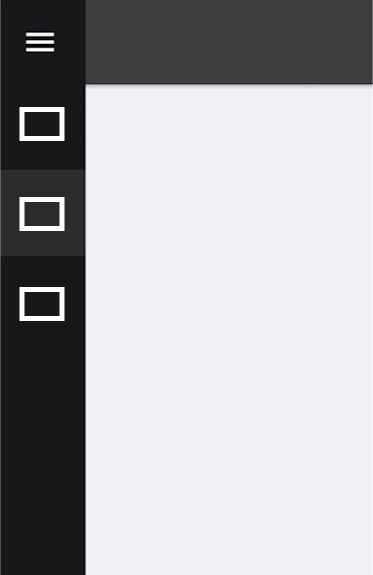
Для создания плавного появления сайдбара можно использовать CSS-анимations или CSS transitions. В этом примере мы сосредоточимся на использовании transitions, так как они проще в реализации и дают отличный результат.
Для начала определим начальные и конечные состояния сайдбара. Пусть изначально он будет скрыт с левой стороны экрана, а по наведению мыши или клику – плавно выезжать на экран.
1. Установим стили для сайдбара. Он будет иметь фиксированное положение, ширину, цвет фона и начальное скрытие с помощью свойства transform. Также добавим свойство transition для анимации изменения свойств.
.sidebar {
position: fixed;
top: 0;
left: -250px; /* Изначально сайдбар скрыт */
width: 250px;
height: 100%;
background-color: #333;
transition: left 0.3s ease-in-out; /* Анимация появления */
}
2. Добавим класс для активации анимации. Когда сайдбар должен быть видим, мы меняем его положение с left: -250px на left: 0.
.sidebar.open {
left: 0; /* Сайдбар выезжает на экран */
}
3. Для того чтобы сайдбар появлялся по клику, нужно добавить обработчик событий на элемент, например, кнопку. Когда пользователь нажимает на кнопку, добавляется или удаляется класс open, что и вызывает анимацию.
document.querySelector('.toggle-btn').addEventListener('click', function() {
document.querySelector('.sidebar').classList.toggle('open');
});
4. Дополнительно можно настроить задержку или другие эффекты для анимации, чтобы достичь более плавного перехода. Например, добавление эффекта затухания можно сделать через свойство opacity:
.sidebar {
opacity: 0;
transform: translateX(-250px);
transition: transform 0.3s ease, opacity 0.3s ease;
}
.sidebar.open {
opacity: 1;
transform: translateX(0);
}
Теперь при открытии сайдбара он будет плавно появляться, и с ним будет одновременно изменяться прозрачность, что добавляет более естественный эффект.
Вопрос-ответ:
Что такое сайдбар и как его можно создать с помощью CSS?
Сайдбар (или боковая панель) — это элемент интерфейса, который часто используется на веб-страницах для размещения дополнительной информации или навигации. Он может быть как вертикальным, так и горизонтальным. Для создания простого сайдбара с использованием CSS можно использовать контейнер с фиксированной шириной или высотой, который будет размещаться с одной стороны экрана. Для позиционирования сайдбара можно использовать свойства, такие как `position: fixed;` или `position: absolute;`, а для придания стилям вида — цвета, тени и отступы.